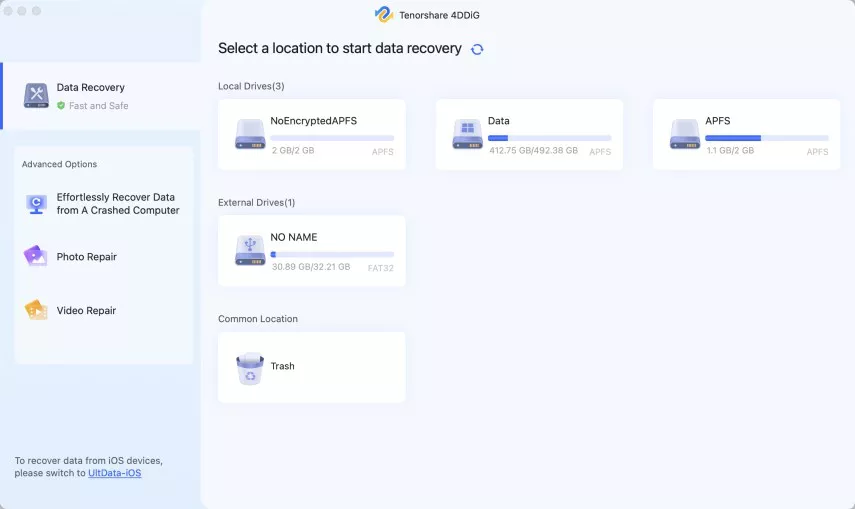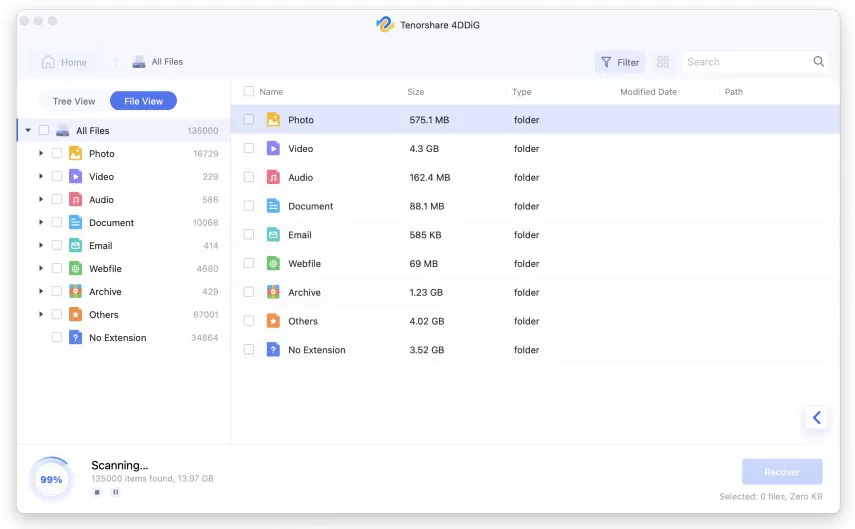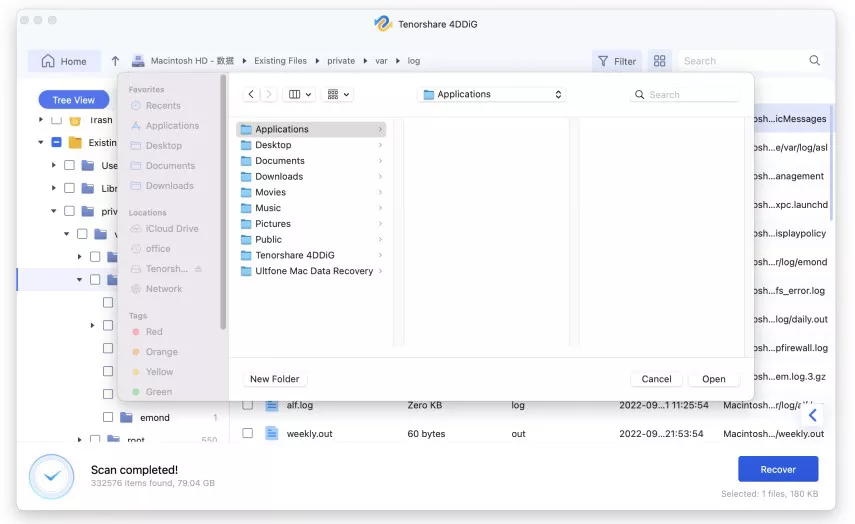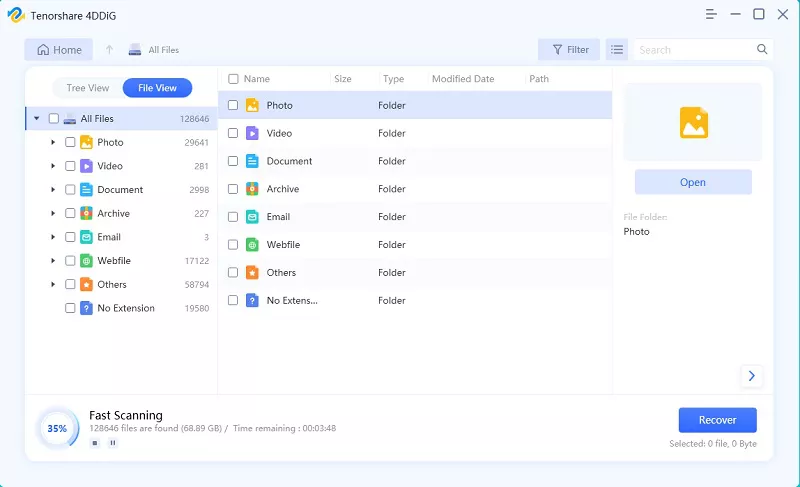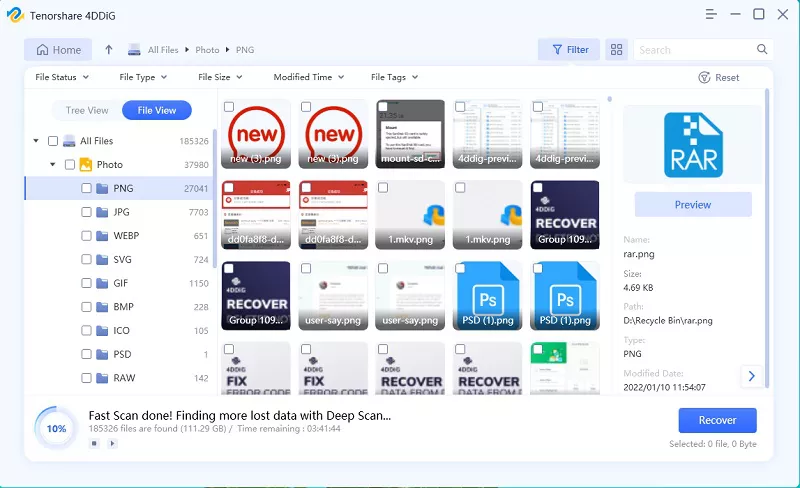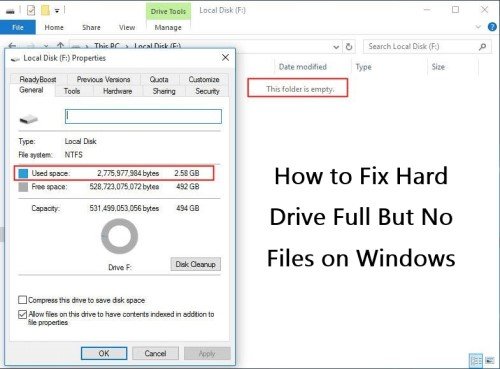Iomega Harici Sabit Diskteki Veriler Dakikalar İçinde Nasıl Kurtarılır?
“Merhaba, iOmega harici sabit disk sürücümü kullanamıyorum. Bilgisayarıma taktığımda yeşil ışık yanıyor ama görünmüyor. Önemli dosyalarımı orada sakladım. Endişeliyim; lütfen bana iomega sabit disk kurtarma işlemini nasıl gerçekleştireceğimi bildirin? Şimdiden teşekkürler!"
-Bir forumdan gerçek bir örnek
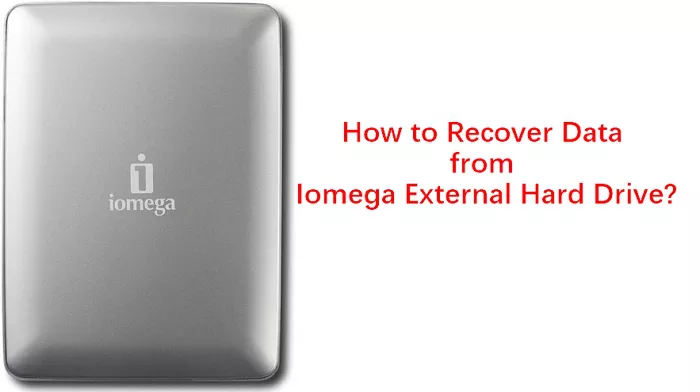
Sabit disk sürücüleri, yani HDD söz konusu olduğunda, Iomega harici sabit diskleri birçok kullanıcı arasında hak ettiği popülerliğe sahiptir. Güvenilirliği, gelişmiş özellikleri ve birden fazla model ve boyutta mevcut olması nedeniyle rakiplerine zorlu bir rekabet ortamı sağlıyor. Üstelik Iomega harici sabit diskleri, üzerinde çalışan işletim sistemine bakılmaksızın herhangi bir bilgisayarda kullanılabilir. Bu nedenle birçok kullanıcı değerli verilerini bu kullanışlı depolama cihazında saklamayı tercih ediyor.
Ancak diğer cihazlar gibi veri kaybına karşı da hassastır ve işte o zaman Iomega veri kurtarma ihtiyacı ortaya çıkar. Veri kaybının nedeni, yanlışlıkla silinme, fiziksel hasar, bozuk dosya sistemi, istenmeden biçimlendirme, ani elektrik kesintisi, virüs bulaşması, kötü amaçlı yazılım veya sabit disk veya bilgisayar sistemindeki diğer herhangi bir teknik aksaklık gibi birçok olabilir. Sonuç olarak, Iomega harici sabit diski bilgisayarınızda görüntülenmeyi veya çalışmayı durdurabilir.
Dolayısıyla, siz de yukarıda belirtilen kullanıcı gibi aynı durumla karşı karşıyaysanız, Iomega veri kurtarma hakkında daha fazla bilgi edinmek için okumaya devam edin.
Bölüm 1. En İyi Iomega Sabit Disk Kurtarma Yazılımı - Tenorshare 4DDIG
Iomega sabit disk kurtarma söz konusu olduğunda kullanabileceğiniz çok sayıda seçenek olsa da Tenorshare 4DDiGyi kullanmanızı kesinlikle tavsiye ederiz. Nedenini merak mı ediyorsunuz? Bunun nedeni, iOmega sabit sürücüsündeki verileri kurtarmak için en güvenilir veri kurtarma yazılımlarından biridir.
Güvenli indirme
Güvenli indirme
1. Iomega Veri Kurtarma için Neden 4DDIG'yi Seçmelisiniz?
İster Windows'ta ister Mac PC'de Iomega ev medya sürücüsündeki verileri nasıl kurtaracağınızı arıyorsanız Tenorshare 4DDIG, her iki işletim sisteminde de kaybolan veya silinen dosyaları kurtarmanıza yardımcı olacaktır. Kayıp dosyaları birkaç dakika içinde tarayan gelişmiş algoritmalarla birlikte gelir.
- Tenorshare 4DDIG, dosya formatı ne olursa olsun Iomega sürücüsünden video, ses, resim, belge vb. her tür dosyayı kurtarmayı destekler.
- Tenorshare 4DDIG, yanlışlıkla silme, biçimlendirme, sistem çökmesi veya diğer veri kaybı senaryolarından sonra Iomega sürücüsündeki dosyaları kurtarmayı destekler.
- Bunun yanı sıra Tenorshare 4DDig, tüm iOmega harici sabit disk modellerini destekler: iOmega 500 GB Prestige Masaüstü Harici Sabit Sürücü, iOmega Prestige 500 GB 2.0 Taşınabilir Harici Sabit Sürücü, iOmega Prestige 1 TB USB 2.0 Masaüstü Harici Sabit Sürücü vb. Dolayısıyla, boyut veya modeliniz ne olursa olsun, bu güvenilir veri kurtarma yazılımını kullanarak iomega harici sürücüsündeki verileri kurtarabilirsiniz.
2. Mac'teki Iomega Sabit Diskinden Veriler Nasıl Kurtarılır
Mac kullanıyorsanız, Iomega veri kurtarma işlemini gerçekleştirmek için 4DDIG Mac veri kurtarma programını indirebilirsiniz.
Güvenli indirme
Güvenli indirme
-
Mac'inize Tenorshare 4DDig'i yükleyin ve başlatın. Iomega harici sabit sürücünüzü bağlayın ve ana arayüzden iOmega Harici sabit sürücünüz gibi bir konum seçin. Ardından başlatmak için Tara düğmesine dokunun.

-
Kaybolan veya silinen dosyaların tarama sonucu bir süre sonra oluşturulacaktır. Geri yüklemek istediğiniz dosyaları önizleyin.

-
Son olarak dosyaları seçin ve Kurtar butonuna tıklayın. Ardından bulunan dosyaları kaydetmek için istediğiniz konumu seçin.

Bununla Mac'te başarılı bir Iomega sabit disk kurtarma işlemi gerçekleştirebileceksiniz.
3. Windows'ta Iomega Sabit Diskinden Veriler Nasıl Kurtarılır
Öncelikle Tenorshare 4DDig Windows Veri Kurtarma yazılımını bilgisayarınıza indirin. Ardından kurtarma işlemini gerçekleştirmek için şu talimatları izleyin:
Güvenli indirme
Güvenli indirme
-
Tenorshare 4DDig'i başlatın ve Iomega harici sabit sürücünüzü Windows PC'ye bağlayın. Dosyaları kaybettiğiniz konumu seçin ve Başlat düğmesine dokunun.

-
Tenorshare 4DDig seçilen harici sabit sürücüyü taramaya başlayacaktır. Ekranınızda tarama işlemini gösteren bir ilerleme çubuğu görünecektir. Dosyalarınızı bulduysanız durdurabilir veya duraklatabilirsiniz.

-
Şimdi taranan dosyaları önizleyin ve geri yüklemek istediklerinizi seçin. Ardından Kurtar düğmesine basın ve bulunan dosyaları kaydetmek istediğiniz konumu seçin. Son olarak, kurtarma işlemini tamamlamak için Tamam düğmesine dokunun.

Iomega ev medya sürücüsündeki verileri kurtarmanın basit ve en iyi yolu bu değil mi? Gerçekten de öyle, çünkü çok zaman kazandırıyor.
Güvenli indirme
Güvenli indirme
Bölüm 2. Iomega Harici Sabit Diski Windows'ta Görünmediğinde Ne Yapmalı?
Iomega harici sabit diskinin görünmemesine neden olan tek bir neden yoktur; bu nedenle harici sabit disklerinizi kullanırken dikkatli olmanız gerekir. Aksi takdirde, ona erişemezsiniz veya üzerinde depolanan tüm verileri kaybedebilirsiniz. iOmega'nız Windows bilgisayar sisteminizde görünmediğinde kullanabileceğiniz birkaç sorun giderme ipucu:
1. Güç alıp almadığını kontrol edin:
Harici sabit sürücünüzü PC'nize taktıktan sonra, çalışması için yeterli güç alıp almadığını kontrol ettiğinizden emin olun. Bazı harici sabit sürücüler bilgisayarın USB bağlantı noktasından kolayca güç çekerken, daha büyük sürücüler bunu yapamayabilir. Bu nedenle, ortaya çıkabilmeleri için güç adaptörlerine ihtiyaç duyarlar.
2. Başka bir bağlantı noktasına takın:
Eğer iomega harici sabit sürücünüz bilgisayarınızın sık kullanılan USB bağlantı noktasında görünmüyorsa, onu farklı bir USB bağlantı noktasına takmayı düşünün. Arızalı bir bağlantı noktası olması mümkündür. Bu sorunu çözmezse iOmega Harici Sabit Sürücüyü başka bir bilgisayara da takmaktan çekinmeyin.
3. Sürücüleri Güncelleyin:
Çoğu zaman Windows PC, sonuçta aygıtı tanınmaz hale getiren sürücü sorunları yaşamaya başlar. Bu nedenle sürücüyü güncelleyip bilgisayarı bir kez yeniden başlatmanın hiçbir zararı yoktur. Genellikle harici bir sabit disk yerleşik sürücüleri kullanır, ancak Iomega sabit diskinin görünmemesi sorunuyla karşı karşıya kalırsanız özel sürücüleri indirmeyi düşünün.
4. Sabit sürücüyü Disk Yönetimi'nde biçimlendirin:
Harici sabit sürücünüz yeterli güç alıyor ancak yine de görünmüyorsa, sabit sürücüyü Disk Yönetimi'nde biçimlendirmeyi deneyebilirsiniz. Bunu yaptığınızda, üzerinde depolanan her şeyin silineceğini unutmayın. Bu nedenle, sürücüyü yalnızca üzerinde depolanan dosyalara artık ihtiyacınız olmadığında veya zaten yedek dosyalarınız olduğunda biçimlendirin.
5. Diski temizleyin:
Bazı olağandışı durumlarda, Disk Yönetimi'nde harici bir sabit sürücü görünebilir, ancak biçimlendirme bunun üzerinde çalışmaz. Bu nedenle, diskin tamamen biçimlendirilmemiş durumuna sahip olmak için sabit diski temizlemeyi düşünebilirsiniz. Bunun için “Komut İstemi” penceresini açıp “list disk” yazın ve “Enter” tuşuna basın. Daha sonra diskin adını yazın ve bir kez daha “Enter” tuşuna basın. Son olarak “clean” yazın ve klavyede “Enter” tuşuna basın. Bundan sonra, yerleşik Disk Yönetimi özelliğini kullanarak onu tekrar biçimlendirebilirsiniz.
Özet
Bu, Iomega sabit disk kurtarma işlemine yönelik bir pakettir. Elbette iOmega Harici Sabit Sürücü, temel verileri yedekleyebileceğiniz veya saklayabileceğiniz kullanışlı bir araçtır. Ancak dosyalarını kaybederseniz Tenorshare 4DDiG Veri Kurtarmayı kullanmayı düşünebilirsiniz çünkü bu, farklı depolama aygıtlarından farklı türdeki dosyaları ve formatları kurtarmanın zahmetsiz bir yoludur.
Şunlar da hoşunuza gidebilir
- Ana Sayfa >>
- Sabit Disk >>
- Iomega Harici Sabit Diskteki Veriler Dakikalar İçinde Nasıl Kurtarılır?